TP-Link AC1900系列无线路由器修改无线名称、密码的方法教程
无线信号一般指无线Wi-Fi,无线信号名称和无线密码是无线终端连接路由器上网最重要的两个信息。实际使用过程中,如果出现连接不上无线、忘记无线密码或者被蹭网的情况,此时我们可能需要查看或者修改信号名称或密码。
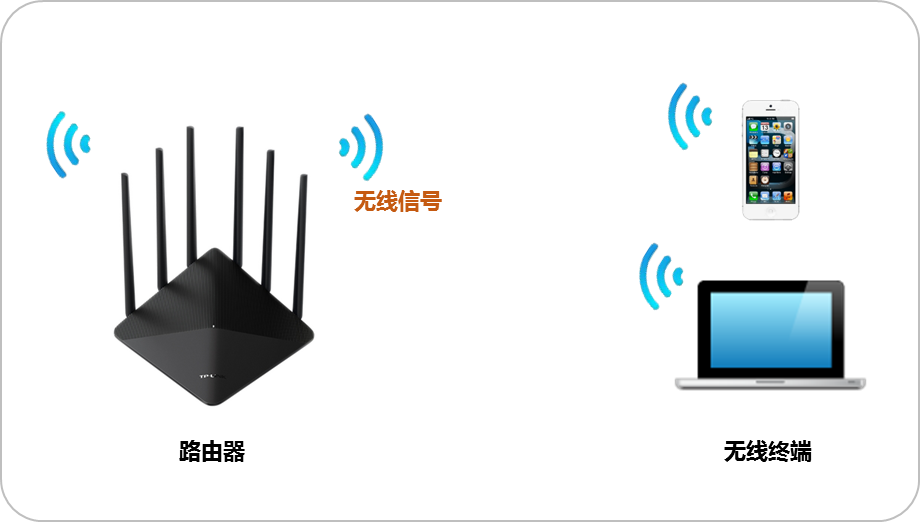
本文将详细介绍AC1900系列无线路由器(包括TL-WDR7660、TL-WDR7620等型号)查看或修改无线信号名称或无线密码的方法。
无线信号设置方法
双频无线路由器,会发射2.4G和5G两个信号,建议路由器开启多频合一功能,2.4G和5G设置相同的无线名称和无线密码,从而实现终端在2.4G和5G网络之间的漫游。
1.进入设置界面
终端连接路由器后,打开浏览器,清空地址栏输入tplogin.cn(或192.168.1.1),填写管理密码,登录管理界面。如下:
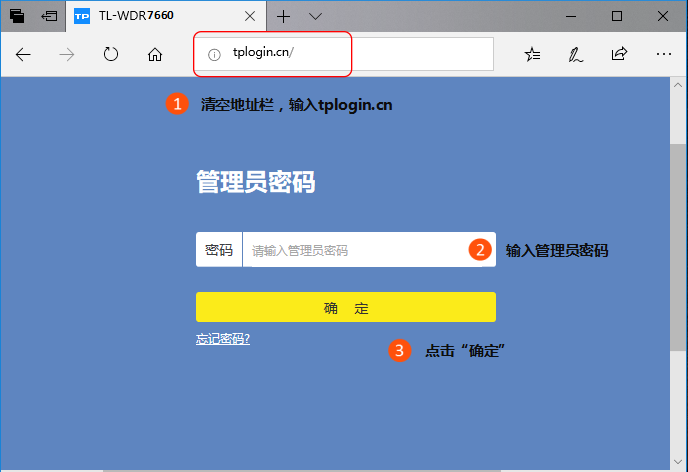
2.查看或修改无线参数
方法一、在首页查看和修改
登录管理界面后,在页面左上侧会有网络状态,此处可以分别管理2.4G和5G无线网络的名称、密码,如下:
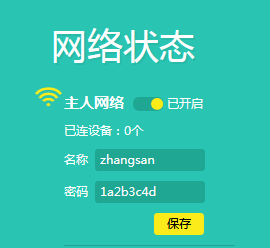
方法二、在无线设置中查看和修改
点击“路由设置”。如下:

在“路由设置>无线设置”中可以查看或修改设置。如下:
设置路由器的无线名称和无线密码,由于路由器开启了多频合一,设置之后2.4G和5G的无线名称和密码都会跟着变化。
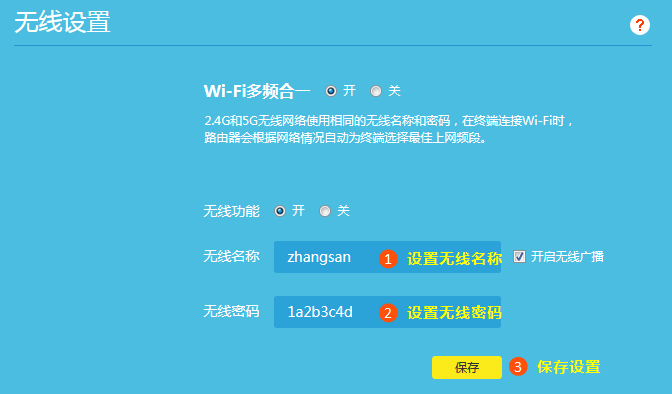
此处还可以分别修改2.4G和5G的无线信道、模式或频段带宽等高级无线参数。
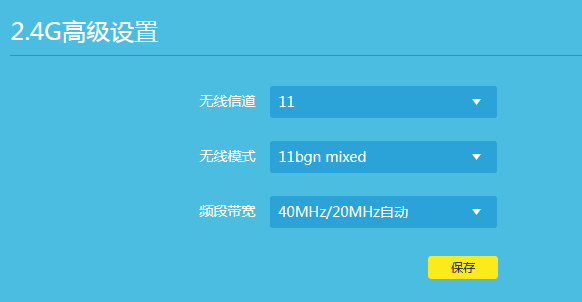
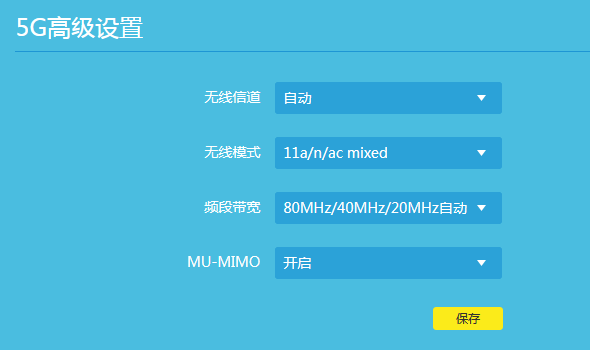
重要提示:如果您仅修改了无线密码而没有该名称,那么已经连接过该无线信号的终端无法自动连接上信号,必须删除终端上保存的无线配置文件,重新连接。参考:如何删除无线信号[wifi]重新连接。
如果改了信号名称,则正常连接即可。
疑问解答
Q1:信号可以设置为中文吗?
答:为了确保无线网络可以正常使用,请勿设置为中文的无线名称。设置为中文后,由于编码格式不统一,部分终端可能无法搜索到信号或搜索到乱码。
Q2:修改信号后需要重启吗?
答:无线信号名称、密码以及各参数修改后立即生效,无需重新启动。







